Jak sprawić, by pierwszy wiersz był zawsze widoczny w programie Excel?
Jeśli masz długie dane z wieloma kolumnami w arkuszu i możesz chcieć, aby pierwszy wiersz był zawsze widoczny podczas przewijania w dół w celu wyświetlenia danych. Tutaj przedstawiam szybkie sztuczki, aby zamrozić pierwszy wiersz, dzięki czemu można go wyświetlać przez cały czas w programie Excel.
Zachowaj widoczność pierwszego wiersza za pomocą okienek zamrożonych
Zachowaj pierwszy wiersz widoczny za pomocą Kutools for Excel ![]()
 Zachowaj widoczność pierwszego wiersza za pomocą okienek zamrożonych
Zachowaj widoczność pierwszego wiersza za pomocą okienek zamrożonych
W programie Excel możesz przejść do Zablokuj okienka, aby zablokować pierwszy wiersz.
Aktywuj arkusz, w którym chcesz zachować pierwszy wiersz, a następnie kliknij Zobacz i wysłuchaj > Zablokuj panele > Zablokuj górny rząd. Zobacz zrzut ekranu:

Teraz pierwszy wiersz został zamrożony w aktywnym arkuszu i będzie nadal wyświetlać pierwszy wiersz. Zobacz zrzut ekranu:
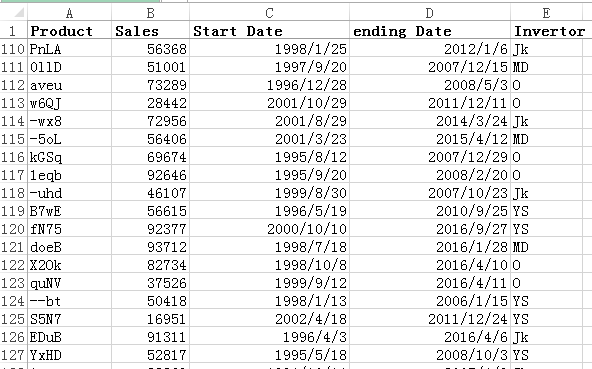
Wskazówka: Jeśli chcesz anulować zamrażanie, kliknij Zobacz i wysłuchaj > Zablokuj panele > Unfreeze Panes.
 Zachowaj pierwszy wiersz widoczny za pomocą Kutools for Excel
Zachowaj pierwszy wiersz widoczny za pomocą Kutools for Excel
Jeśli chcesz, aby wszystkie pierwsze wiersze były widoczne w wielu arkuszach, możesz użyć Zablokuj okienka w wielu arkuszach użyteczność Kutools dla programu Excel.
| Kutools dla programu Excel, ponad 300 przydatne funkcje, ułatwiają pracę. |
Po bezpłatna instalacja Kutools dla programu Excel, wykonaj poniższe czynności:
Włącz skoroszyt, w którym pierwszy wiersz ma być widoczny w całym skoroszycie, i wybierz komórkę A1 i kliknij Kutools Plus > Ćwiczenie > Zablokuj okienka w wielu arkuszach. Zobacz zrzut ekranu:

Następnie możesz zobaczyć, że każdy pierwszy wiersz wszystkich arkuszy został zamrożony.
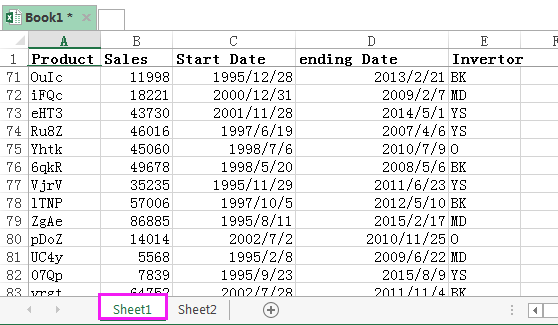
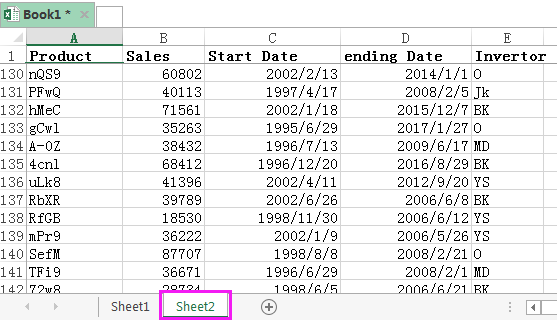
Wskazówka: Aby anulować zamrażanie, kliknij Enterprise > Ćwiczenie > Odblokuj okienka wielu arkuszy.
Najlepsze narzędzia biurowe
Zwiększ swoje umiejętności Excela dzięki Kutools for Excel i doświadcz wydajności jak nigdy dotąd. Kutools dla programu Excel oferuje ponad 300 zaawansowanych funkcji zwiększających produktywność i oszczędzających czas. Kliknij tutaj, aby uzyskać funkcję, której najbardziej potrzebujesz...

Karta Office wprowadza interfejs z zakładkami do pakietu Office i znacznie ułatwia pracę
- Włącz edycję i czytanie na kartach w programach Word, Excel, PowerPoint, Publisher, Access, Visio i Project.
- Otwieraj i twórz wiele dokumentów w nowych kartach tego samego okna, a nie w nowych oknach.
- Zwiększa produktywność o 50% i redukuje setki kliknięć myszką każdego dnia!
